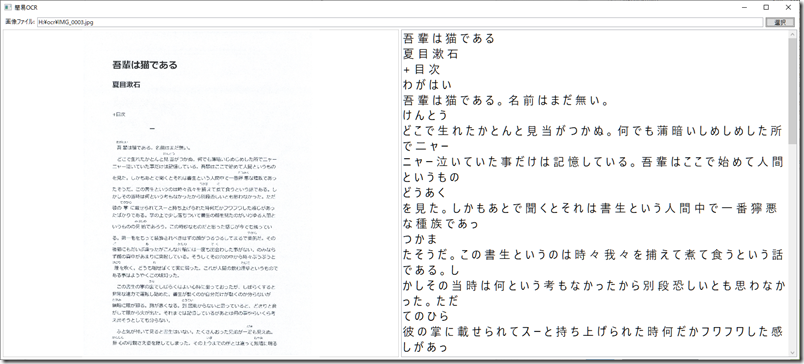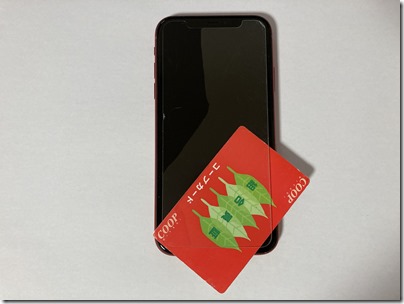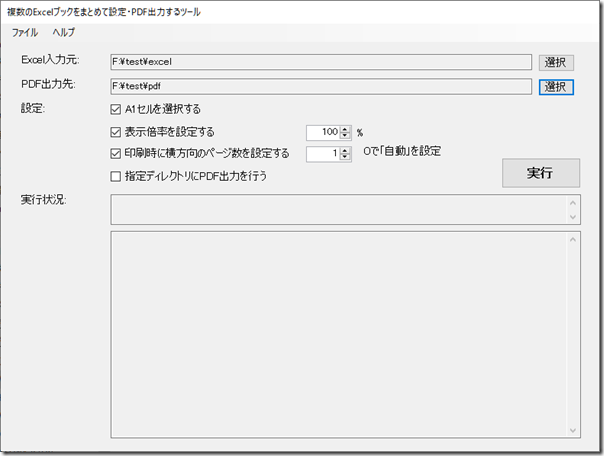RIALAB.
福島県郡山市で生産管理や販売管理、EAP(従業員支援プログラム)業務支援など、オーダーメイドな業務システムの開発をしているエンジニアのサイト前回『M5Stackを使ってCO2モニタを自作する(SCD30編)』でM5Stack GrayとNDIR型のCO2センサー(SCD30搭載)を使い二酸化炭素濃度モニタを自作してみましたが1万円を超えてしまうので、もっと安価に自作できないものかとM5StickCとM5Stack社から発売されているTVOC/eCO2ガスセンサーユニット(SGP30搭載)の組み合わせなら5000円程度で実現できるのではないかと試してみました。
新型コロナウイルス感染拡大防止対策の一環として、空気中の二酸化炭素濃度(CO2)をはかって換気のタイミングを知るというのが打ち出されてきたようです。
M5Stack ( https://ja.wikipedia.org/wiki/M5Stack ) という小さいコンピュータとCO2センサーを組み合わせてリアルタイムにCO2濃度を測定・表示する環境モニタを自作してみました。
文字認識が必要になりそうなお仕事で、実装方法と難しさ、文字認識の精度を調べるために作った簡易OCRツールです。
Windows 10に標準搭載されているOCR( Microsoft OCR / Windows.Media.Ocr )を使っただけなのですが、機能として面白かったのでプログラムとソースを公開します。
※実行画面のサンプルとして、青空文庫で公開されている『吾輩は猫である』のスクリーンショットを使用しました。
※2022/02/05 『GUI対応したPDFをページごとに画像変換(PNG/BMP/JPEG/GIF/TIFF形式)するツール [WPF]』で応用アプリケーションを掲載しました。
Visual Studio 2019でフォントの変更が行えなくなりました。
前日まで問題なくカスタマイズした状態で好みのフォントが表示されていたのに、今朝立ち上げたときから知らないフォント(おそらくCourier New)に変わっています。
解決までにけっこう時間がかかったので試したことを記録として残します。
WPFで、あるウインドウから子ウインドウを開き、子ウインドウが閉じたときに元のウインドウにフォーカスが戻らないという現象に遭遇しました。
この現象をネットを検索してみると以前からある問題のようでいろいろな解決方法が提案されていました。
その中からいくつかの方法を試してみたのですが、残念ながら期待通りに動きませんでした。
自分が試してみてうまく機能した方法を紹介します。
public void ForceActivate()
{
this.Activate();
System.Threading.Tasks.Task.Run(async () =>
{
await System.Threading.Tasks.Task.Delay(100);
Dispatcher.Invoke(() => this.Focus());
});
}
Task.Delayメソッドを使って処理をずらすよう工夫したのが効いているようです。
最初はDispatcher.Invokeメソッドのアクションデリゲート内で定番のTopmostプロパティをtrue、falseの順に設定するなども含めていたのですが、ディレイをかけてFocusメソッドを呼び出すだけで良いようです。
xxx.xxx.xxx.xxx形式のIPアドレスから国名を調べる作業をしているとき面倒になって作った関数です。
Excelシート内でユーザ定義関数として使用、またはVBA内で使用することができます。
https://software77.net/geo-ip/ より取得したデータをVLOOKUP関数で拾っているだけですが、データベース上に記載されていない127.0.0.1など予約済みアドレスを関数内でチェックして、該当する場合、適当なネットワーク名を返すようにしています。
手元のマシンでは100万件のデータを2分強で処理できました。
- ライセンス
NYSL ( http://www.kmonos.net/nysl/ ) -
ダウンロード
http://www.ria-lab.com/omiyage/Ip2Country.xlsm (XLSM形式)
http://www.ria-lab.com/omiyage/IP2COUNTRY.bas (BAS形式)
macOS上の環境でApache HTTP Serverのmod_dav_svn経由でSubversionに大量のファイルをコミットしようとしたところ、下記のようなエラーがApacheのログに記載されていました。
(70007)The timeout specified has expired: [client XXX.XXX.XXX.XXX:XXXXX] An error occurred while reading the request body (URI: リポジトリ上のファイルパス) [XXX, #0]
(70008)Partial results are valid but processing is incomplete: [client XXX.XXX.XXX.XXX:XXXXX] An error occurred while reading the request body (URI: リポジトリ上のファイルパス) [XXX, #0]
ファイル名を確認すると少し大きめのファイルをコミットしようとしたタイミングで問題が発生しやすいようです。
そこで、Apacheの設定パラメータのデフォルト値が変更されたことに伴うものかと思いRequestReadTimeoutディレクティブやLimitRequestBodyディレクティブの値を、
RequestReadTimeout header=0 body=0
LimitRequestBody 0
のように変更してみました。
この処置で、一部分はコミットが通るようになったもののスッキリと完全解決までは至りません。
そもそも「少し大きめのファイル」と書いたもののWindows環境からはもっと大きいファイルが問題なくコミットできています。
「じゃあSubversionのクライアントが古いことが原因か?」と考えてもファイルによっては問題なくコミットできています。
ログのメッセージで検索してみると、自分が解決方法を書いていました。
『ブラウザのコンソールに「net::ERR_CONNECTION_RESET」「Failed to load resource: ネットワーク接続が切れました。」と表示された場合』
ESETのファイアウォール機能を停止しコミットを行ってみると、先ほどまでの状態が嘘のようにあっさりと解決。問題なくコミットされました。
今回もmacOSのESETが原因でした。
Access形式でバックアップしたデータをSQL Serverに流し込むVBAスクリプト
火曜日 , 10, 11月 2020 コードスニペット, データベース, 技術的なメモ Leave a commentSQL ServerのバックアップをAccess形式で取り、そのバックアップを別のSQL Serverに流し込もうとしたのですが、SQL Server Management Studioではデータ型の問題などで単純に流し込むことができませんでした。
そこで、バックアップを取ったAccessファイルに流し込みたいSQL Serverへのリンクテーブルを作成しデータ型の変換などの問題をAccessにまかせてデータを流し込むことにしました。
このスクリプトはSQL Serverへデータを流し込む作業を省力化するために作成したものです。
Accessのメニューから『データベースツール』-『Visual Basic』でVBAの編集画面を開き、適当な『標準モジュール』に下記のソースを貼り付けます。
VBA編集画面の『実行』-『Sub/ユーザーフォームの実行』から実行、またはイミディエイトウインドウで『CopyData』と入力しENTERキーで実行します。
テーブルのプレフィクス部分(スキーマ名)を変えればPostgreSQLなどSQL Server以外のデータベースでも使用できると思います。
Option Compare Database
Option Explicit
' リンクテーブルにつけられるプレフィクス(スキーマ名)
Const TABLE_PREFIX = "dbo_"
'------------------------------------------------------------------------
' Accessのデータをリンクテーブルに流し込むスクリプト
'------------------------------------------------------------------------
'
' コピー元とコピー先のテーブル構造が同じ(項目名が同一、データ型は互換性が
' ある型)であること、ベースとなるテーブル名が同じでコピー先のテーブル名には
' プレフィクスが付いていることを前提とする
'
' 例) テーブル『M_社員』
'
' コピー元(Access): M_社員
' コピー先(SQL Server): dbo_M_社員
'
' Accessのテーブル群の中からプレフィクス付きのテーブルを探し、プレフィク
' スを取り除いたテーブルをコピー元としてSQL文「INSERT INTO コピー先
' SELECT * FROM コピー元」を実行する
'
Sub CopyData()
Dim tbl As TableDef
Dim name As String
Dim sql As String
For Each tbl In CurrentDb.TableDefs
If Left(tbl.name, Len(TABLE_PREFIX)) = TABLE_PREFIX Then
'ベースのテーブル名を決定
name = Mid(tbl.name, Len(TABLE_PREFIX) + 1)
Debug.Print (name)
' コピー先テーブルの現在のデータを削除
sql = "delete from " & tbl.name
Debug.Print (vbTab & sql)
CurrentDb.Execute (sql)
' コピー元からコピー先へデータをコピー
sql = "insert into " & tbl.name & " select * from " & name
Debug.Print (vbTab & sql)
CurrentDb.Execute (sql)
End If
Next
End Sub
指定されたディレクトリ下にあるExcelファイル(.xlsxファイルまたは.xlsファイル)を探し、ブックに含まれるシートの選択セルの位置や表示倍率などを一括設定できるプログラムを公開します。
このツールでできること
- ブックに含まれるすべてのシートの選択セルをA1(一番左上のセル)にする
- ブックに含まれるすべてのシートの表示倍率をそろえる
- ブックに含まれるすべてのシートの印刷時に横方向のページ数を設定する
- ブックの選択シートを最初のシートにする
- ブックの全シート(可視化されているシート)を指定ディレクトリにPDFエクスポートを行う
「印刷時に横方向のページ数を設定する」機能は、シートで使用しているカラム数に応じて拡大縮尺率を決定するExcelの機能をより便利に使用できるようにします。
設定値に「1」を設定しておくことで横方向の見切れを防ぐことができます。
Excelで記述された大量の仕様書を受け取り個々の内容を確認する必要があるが中に含まれるワークシートの設定がバラバラ、印刷をするためには一度ブックを開き手動で印刷設定しなければならないといった場面で省力化が期待できると思います。
また、電子ノートなどで閲覧するためにPDFに変換する必要があるといった場面でも使えるようExcelのPDFエクスポート機能を使ってPDFファイルの一括出力もできるようにしています。